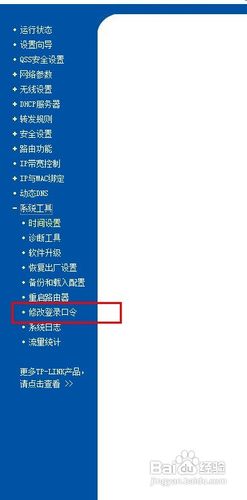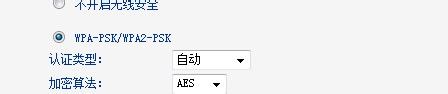TP_Link路由器怎么设置密码呢?很多使用路由器的新手都会发现这个问题不烂衣茫庥好解决,这里我们讲解两种设置密码,一种是设置无线信号连接密码,一种是设置路由器登录密码,接下来就看我的办法吧!!
工具/原料
TP_Link无线路由器一台
设置路由器登录密码
1、首先,我们在浏览器地址栏里输入192.168.1.1,然后进入路由器管理界面。
2、这里,我们选择“系统工具,打开选项“修改登陆口令”,来修改登陆密码。
3、原用户名和密码均为admin,然后大家选择好自己的用户名和密码,修改后保存就成功修改了路由器登录密码了。
设置路由器无线信号连接密码
1、在进入到路由器管理界面时,这里,我们打开“无线设置”,进入“无线安全设置”。
2、这里,我们首先要开启磕聆霖麸无线安全设置,然后再选择好安全类型。安全提示:为保障网络安全,强烈推荐使用WPA-PSK/WPA2-PSK AES加密方法。
3、关于认证类型和加密算法设置,我推荐大家还是系统默认设置的好,这里我们不做修改。包括组密钥更新周期也不做修改,我们只需要输入我们设置的PSK密码就可以了。填写的PSK密码,推荐使用数字加字母的方式,这样更加安全。
4、点击保存之后,路由器将会要求用户重新启动路由器来使刚才的配置生效。然后我们的教程就到此结束了哦~